Samsung Galaxy Core 2: ¿Cómo mover archivos a otras carpetas?
Last Update date : 2020-09-21
Al mover los archivos podrás administrar a tu gusto la información que esté almacenada en tu móvil y organizarla de forma más cómoda.
Paso a paso
1
Ingresa al menú Aplicaciones:
![Samsung Galaxy Core 2: ¿Cómo mover archivos a otras carpetas?]()

2
Selecciona la aplicación Mis Archivos:
![Samsung Galaxy Core 2: ¿Cómo mover archivos a otras carpetas?]()
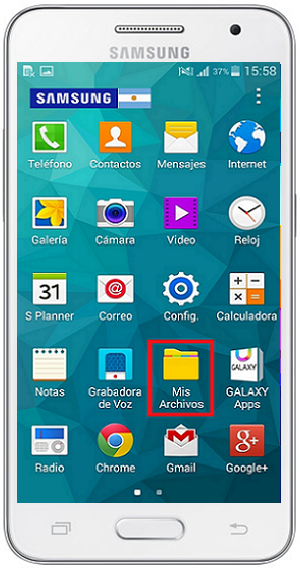
3
Selecciona la carpeta que contenga los documentos:
![Samsung Galaxy Core 2: ¿Cómo mover archivos a otras carpetas?]()

4
Mantén pulsado sobre el archivo que deseas mover, luego de seleccionarlo, toca sobre el menú de opciones en la parte superior:
![Samsung Galaxy Core 2: ¿Cómo mover archivos a otras carpetas?]()

5
Selecciona Mover:
![Samsung Galaxy Core 2: ¿Cómo mover archivos a otras carpetas?]()
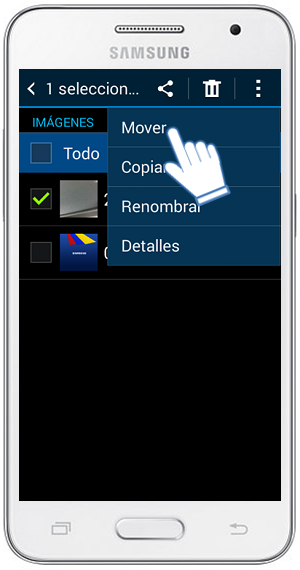
6
Luego, selecciona la carpeta a la que deseas mover el archivo:
![Samsung Galaxy Core 2: ¿Cómo mover archivos a otras carpetas?]()
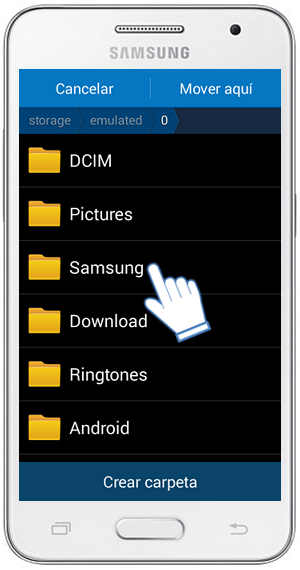
7
Toca sobre Mover aquí:
![Samsung Galaxy Core 2: ¿Cómo mover archivos a otras carpetas?]()
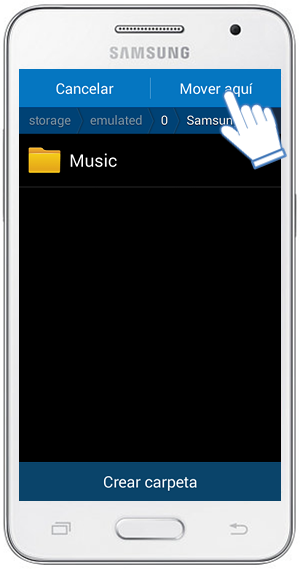
8
El archivo estará ahora en su nueva ubicación:
![Samsung Galaxy Core 2: ¿Cómo mover archivos a otras carpetas?]()
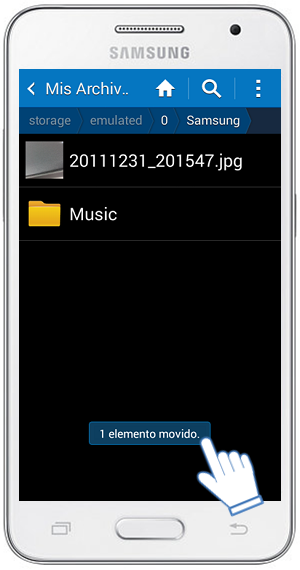
Gracias por tus comentarios
Por favor, respondé todas las preguntas.



